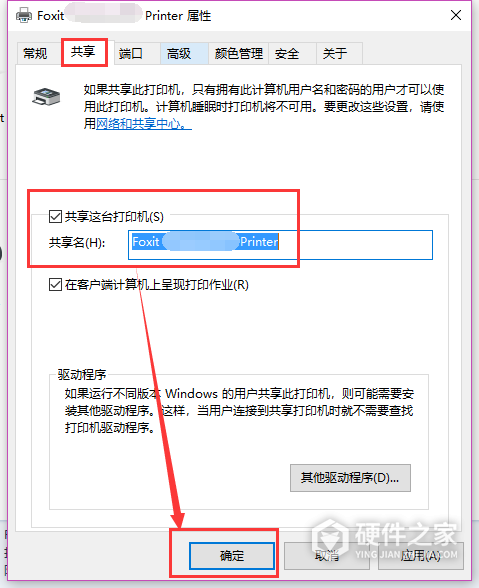兄弟7090dw作为一款,多功能黑白激光一体机。集打印、复印、扫描等功能于一身,并且还具备打印机共享功能。但很多小伙伴不知道,兄弟7090dw打印机共享分机怎么弄?其实非常简单,接下来就让小编来告诉大家吧。
1、首先,鼠标左键双击打开桌面上的【控制面板】。
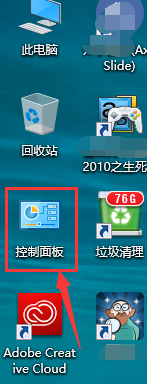
2、然后在弹出页面中,点击右上方的【类别】,将其改为【大图标】。
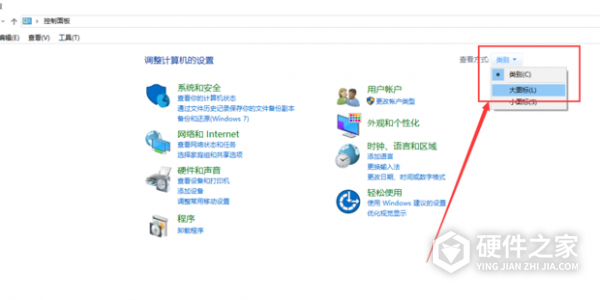
3、在弹出的页面中,找到【设备和打印机】,并点击。
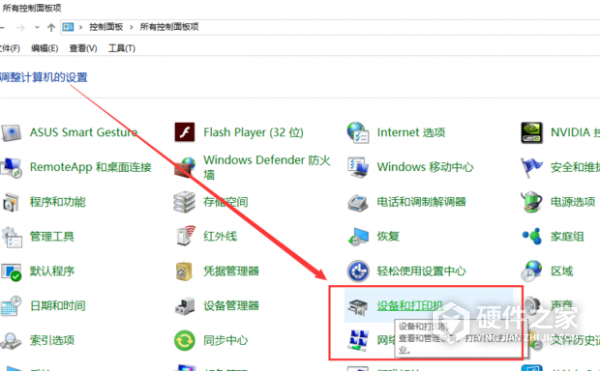
4、在弹出的【设备和打印机】界面中,右键点击一台想要共享的打印机,在弹出的选项中点击【打印机属性】。
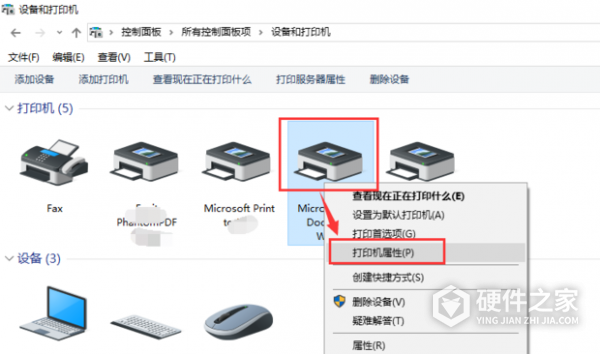
5、在弹出的【打印机属性】对话框,点击【共享】选项卡。
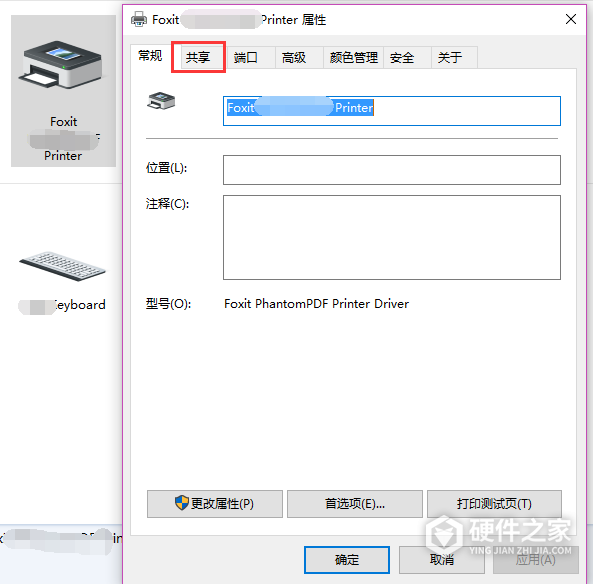
6、在【共享】选项卡里,如果有【更改共享选项】,就点击【更改共享选项】。(如果没有,就直接进行下一步操作。)

7、在弹出的页面中,将【共享这台打印机】勾选上,然后点击【确定】。这样就设置完成了,其他电脑就可以通过网络访问到这台共享打印机了。